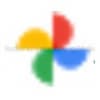Android 10 Anleitung
Immer aktuell - Unsere virtuelle Anleitung hilft Ihnen bei der Einrichtung und Bedienung Ihres Android-Geräts.
Jetzt Frage stellen!
Fotos und Videos löschen

Android 10 (Queen Cake)
Vor Beginn: Melden Sie sich in Ihrem Google-Konto an, falls noch nicht geschehen.
- Öffnen Sie auf Ihrem Android-Smartphone oder -Tablet die Google Fotos App
- Halten Sie das Foto oder Video gedrückt, das Sie in den Papierkorb verschieben möchten. Sie können auch mehrere Elemente auswählen.
- Tippen Sie oben auf "Papierkorb".
---
*Hinweis: Wenn Sie ein Foto oder Video löschen, das in Google Fotos gesichert wurde, bleibt es 60 Tage lang im Papierkorb. Wenn Sie ein Element von Ihrem Android-Gerät löschen, ohne es gesichert zu haben, bleibt es 60 Tage lang im Papierkorb. Wenn ein eigentlich gelöschtes Foto oder Video wieder in Google Fotos angezeigt wird, befindet es sich möglicherweise auf einer austauschbaren Speicherkarte. Sie können es über die Galerie-App auf dem Gerät löschen.*
- **Papierkorb leeren**
Wenn Sie versuchen, ein Element in den Papierkorb zu verschieben, und gefragt werden, ob es endgültig gelöscht werden soll, ist der Papierkorb voll. Im Papierkorb sind 1,5 GB Speicherplatz.
**Wichtig: Wenn Sie den Papierkorb leeren, werden alle Elemente im Papierkorb endgültig gelöscht.**
So leeren Sie den Papierkorb: - Öffnen Sie auf Ihrem Android-Smartphone oder -Tablet die Google Fotos App.
- Tippen Sie unten auf
**Fotogalerie > Papierkorb >** Weitere Informationen **⁝ > Papierkorb leeren > Löschen**. - **Elemente von Ihrem Gerät entfernen**
So löschen Sie ein Element endgültig von Ihrem Gerät: - Öffnen Sie auf Ihrem Android-Smartphone oder -Tablet die Google Fotos App
- Wählen Sie die Elemente aus, die Sie von Ihrem Android-Smartphone oder -Tablet löschen möchten.
- Tippen Sie rechts oben auf das
**⁝ Dreipunkt-Menü Dreipunkt-Menü > Vom Gerät löschen**.
Wie zufrieden sind Sie mit dieser Anleitung?